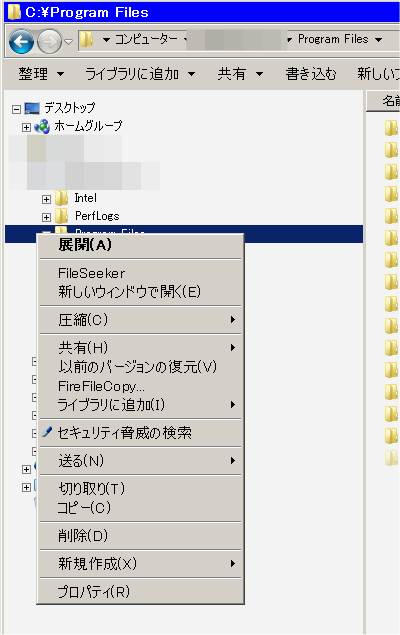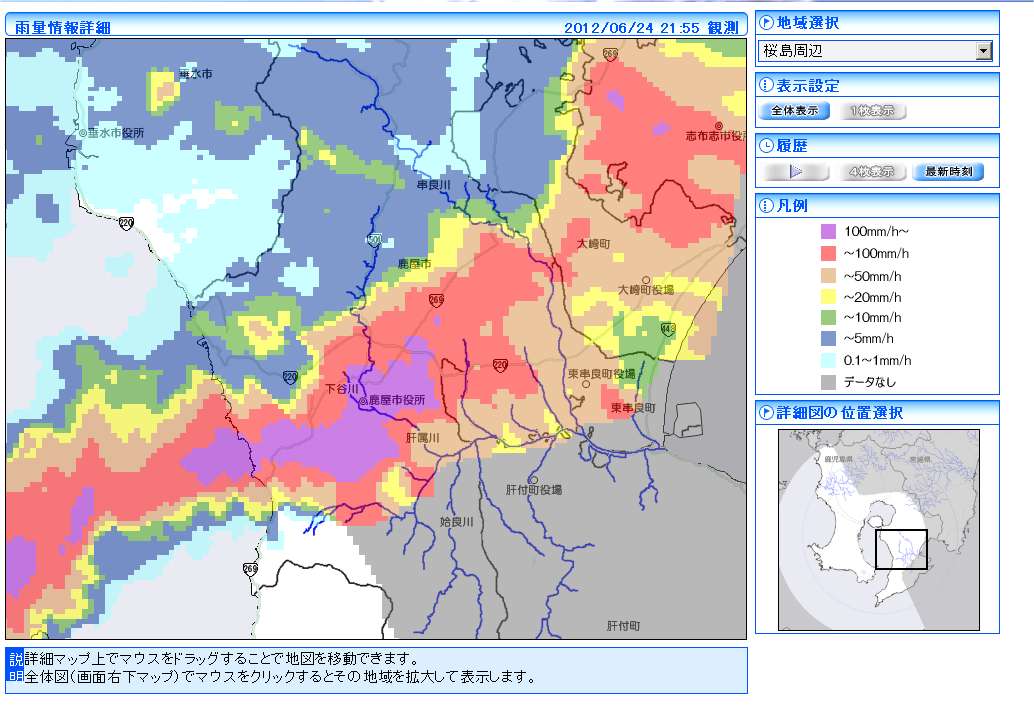今から 13年ぐらい前に焼いた CD-Rに入った曲を、カーナビへ入れようとしたのですが、その時気を利かせて CD-TEXTとかを入れていればまだしも、何も曲名書かずにただ焼いただけなんてのは、聞くと、あああの曲かとなりますが、曲名も、歌手名もさっぱりです
cddbtest.dyndns.orgとかにアクセスして cddbデータを get出来るのはアルバムだけのようで、CDシングルをまとめて CD-Rへ焼いたような物は、自分で調べるほかありません
曲名、歌手名不明でも良いんですけどね
せっかく画面に表示できるんだから、なんか入れたいってのが人情です
と言うことでがんばってみました
曲を再生し、歌詞で検索すると、割と簡単に分かります
Yahoo MUSICがヒット率良いようです
http://search.music.yahoo.co.jp/musicsearch?cc=ls&n1=&cp=%C8%B4%A4%B1%BD%D0%A4%B7%A4%BF%C2%E7%C3%CF%A4%C7
たとえば、ラルクの曲で、歌い出しが『抜け出した大地で』ってのを検索すると、一発で判明します
愛の、あなたが、とか、良くある歌詞では探すのが大変ですが・・・
AVIC VH09は、PCで MP3エンコードしたのを SDカードで持って行けるんで、昔よく使った CD2WAV32で WAVEリッピングして、LAMEで一気にエンコードします
dir /s /b > dir.txt
とかやるとファイル名がドドーっと出てくるので、なんとかして以下のような batファイルを作ります
秀丸の置換機能と、excelの行コピーを使うと簡単にできました
lame -V 0 “I:\CD\ZARD_BestRequest\Don’t you see!.wav” “H:\CD\ZARD_BestRequest\Don’t you see!.mp3″
lame -V 0 “I:\CD\ZARD_BestRequest\Forever you.wav” “H:\CD\ZARD_BestRequest\Forever you.mp3″
lame -V 0 “I:\CD\ZARD_BestRequest\I still remember.wav” “H:\CD\ZARD_BestRequest\I still remember.mp3″
lame -V 0 “I:\CD\ZARD_BestRequest\MIND GAMES.wav” “H:\CD\ZARD_BestRequest\MIND GAMES.mp3″
後は作ったバッチファイルを走らせておけば mp3になります
出力先を RAMDISKで、LAMEの 64bitバージョン、マルチスレッド対応版?を使えば、昔と違ってあっという間に出来ます
昔は、色々苦労して mp3エンコードしました、午後のコーダとかお世話になりました
その後、ID3タグを入れるのですが、SuperTagEditor と言うのを使わさせてもらったら、それは楽に、曲名、アーチスト名を入れることが出来ました。本当にありがたいことです
ファイル名を ZARD MIND GAMES.mp3 とかにしておいて
選んで右クリック -> デフォルト変換 ファイル名 -> トラック名
その後トラック名の中の歌手名を ctrl+Xして、アーティスト名に ctrl+C
すると ID3タグのできあがりです